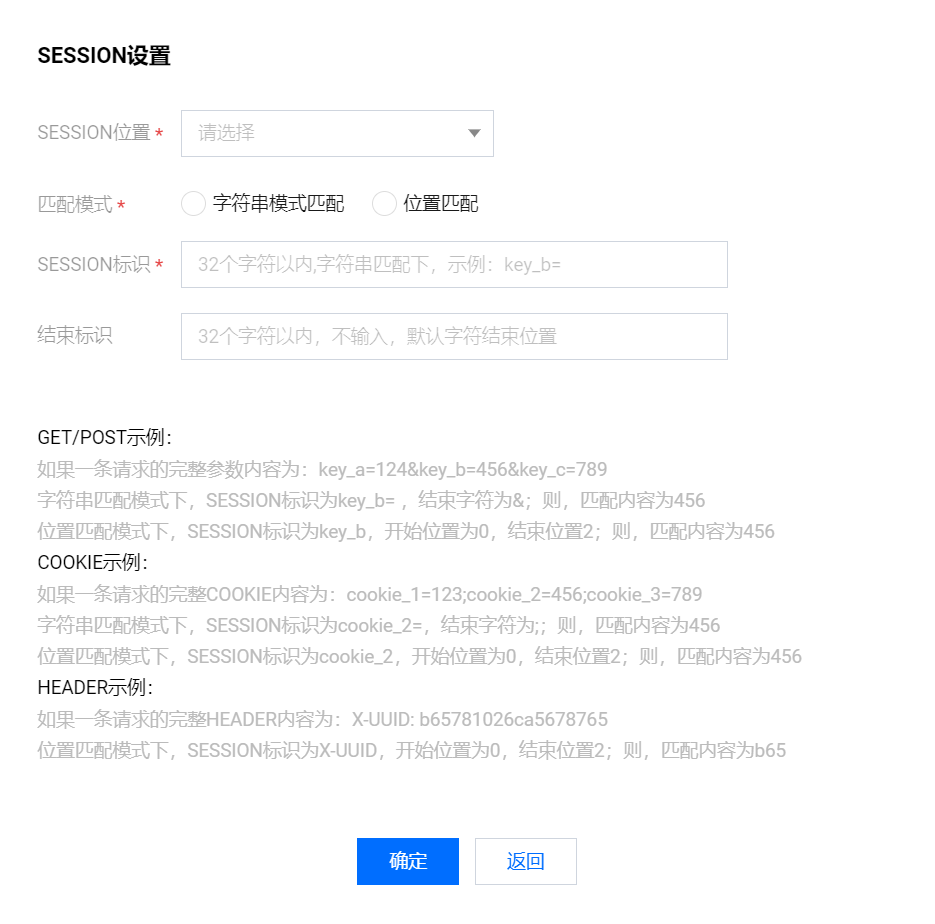功能简介
CC 防护对网站特定的 URL 进行访问保护。
- 使用基于 SESSION 的 CC 防护策略,需要先进行 SESSION 设置,才能设置基于 SESSION 的 CC 防护策略。
配置步骤
示例一: 基于访问源 IP 的 CC 防护设置
基于 IP 的 CC 防护策略,不需要对 SESSION 维度进行设置,直接配置即可。
- 登录Web 应用防火墙控制台,在左侧导航栏,选择【Web 应用防火墙】>【配置中心】>【基础安全】,选择防护的域名,单击选择【CC防护】进入配置页面。

- 点击【添加规则】支持用户自定义添加 CC 防护规则页面,填写相应信息。

配置项说明:
- 识别模式: IP、SESSION。
- 匹配条件: 包括相等、前缀匹配和包含。
高级匹配:
- **匹配方式:**参考自定义规则的全部匹配字段设置。
- **访问频次:**根据业务情况设置访问频次。建议输入正常访问速度的3 - 10倍,例如网站人平均访问20次/分钟,可配置为60 - 200/分钟,可依据被攻击严重程度调整。
- **执行动作:**观察、人机识别和阻断。
- **惩罚时长:**最短为1分钟,最长为一周。
- **优先级:**请输入1 - 100的整数,数字越小,代表这条规则的执行优先级越高,相同优先级下,创建时间越晚,优先级越高。
- 规则操作,选择已经创建的规则,可以对规则进行关闭、修改和删除。

- 根据规则设置,触发 CC 攻击行为,看到WAF返回的拦截页面。
- 查看 IP 实时阻断信息。在左侧导航栏,选择【IP 管理】>【IP 封堵状态】 ,可以查看实时阻断的 IP 信息 ,并对 IP 进行加白或者加黑处理。
示例二: 基于 SESSION 的 CC 防护设置
基于 SESSION 访问速率的 CC 防护,能够有效解决在办公网、商超和公共 WIFI 场合,用户因使用相同 IP 出口而导致的误拦截问题。
进入 Web 应用防火墙控制台,在左侧导航栏,选择【Web 应用防火墙】>【配置中心】>【基础安全】,选择防护的域名,单击选择【CC防护】进入配置页面。
单击CC 防护设置中【新增】,支持自定义SESSION字段设置。
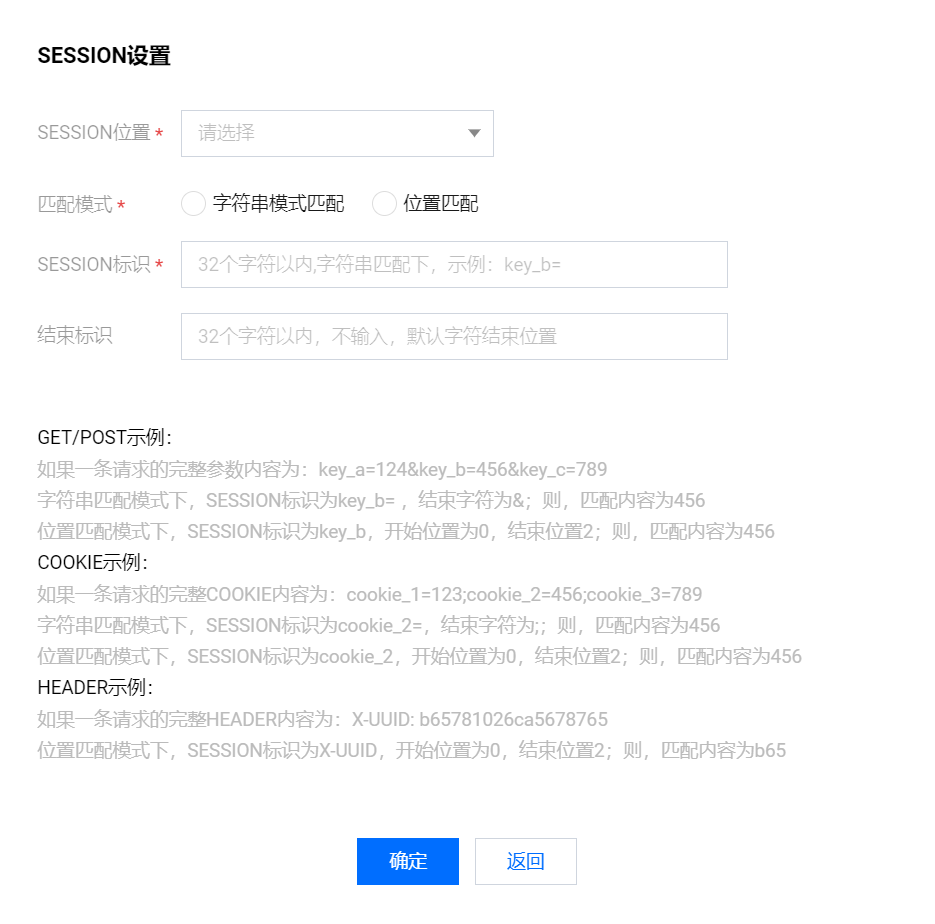
进入 SESSION 设置页面,此示例选择 COOKIE 作为测试内容,标识为 security,开始位置为0,结束位置为9,配置完成后单击【设置】。
配置项说明:
- **SESSION 位置 :**可选择 COOKIE、GET 或 POST,其中 GET 或 POST 是指 HTTP 请求内容参数,非 HTTP 头部信息。
- **匹配说明 :**位置匹配或者字符串匹配。
- **SESSION 标识 :**取值标识。
- **开始位置:**字符串或者位置匹配的开始位置。
- **结束位置:**字符串或位置匹配的结束位置。
GET/POST 示例 :
如果一条请求的完整参数内容为:key_a = 124&key_b = 456&key_c = 789。
- 字符串匹配模式下,SESSION 标识为 key_b = ,结束字符为&,则匹配内容为456。
- 位置匹配模式下,SESSION 标识为 key_b,开始位置为0,结束位置2,则匹配内容为456。
COOKIE 示例 : 如果一条请求的完整 COOKIE 内容为:cookie_1 = 123;cookie_2 = 456;cookie_3 = 789。
- 字符串匹配模式下,SESSION 标识为 cookie_2 =,结束字符为“;”,则匹配内容为456。
- 位置匹配模式下,SESSION 标识为 cookie_2,开始位置为0,结束位置2,则匹配内容为456。
- SESSION 维度信息测试。添加完成后,单击【测试】将填写内容进行测试。

- 设置基于 SESSION 的 CC 防护策略,配置过程和示例一保持一致,识别模式选择 SESSION 即可。

- 配置完成,基于 SESSION 的 CC 防护策略生效。 使用基于 SESSION 的 CC 防护机制,无法在 IP 封堵状态中查看封堵信息。